win10开机nobootabledevicefound Windows 10开机显示no bootable devices found怎么办
当您尝试打开您的Windows 10电脑时,却突然遇到了显示no bootable devices found的错误信息,这可能会让您感到困惑和焦虑,这种问题通常意味着您的计算机无法找到可引导的设备,导致无法启动操作系统。出现这种情况时,不要惊慌我们可以通过一些简单的方法来解决这个问题。接下来我们将为您介绍一些可能的解决方案,帮助您恢复您的Windows 10系统。
方法如下:
1.首先,我们要进入到电脑的BIOS界面(这里需要注意的是。因为每款电脑的进入到BIOS的界面是有不同的按键的,所以建议大家百度搜索下自己对应的机器所对应的进入BIOS快捷键),那么我这里就给大家说下我以华硕的电脑为例子。
开启电源键后,logo一出现,就马上按下键盘上【F2】/也可以提前点按,这个没有关系,我们的目的能进入到自己电脑的BIOS界面就可以。

2.进入到【BIOS】界面后,可以看到右下角有个【Advanced Mode(F7)】,你额可以点击它,也可以通过按下键盘中的【F7】键,进入到【高级模式】
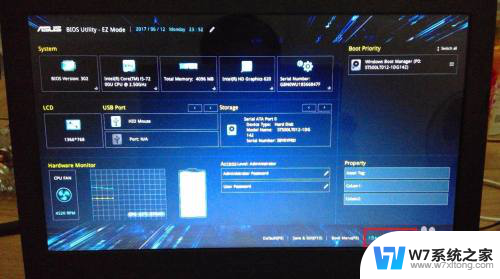
3.进入到【高级模式】后,我们切换到顶部的菜单栏【Security】安全这一栏,找到底部的【Secure Boot】点击它,就进入到下一个界面
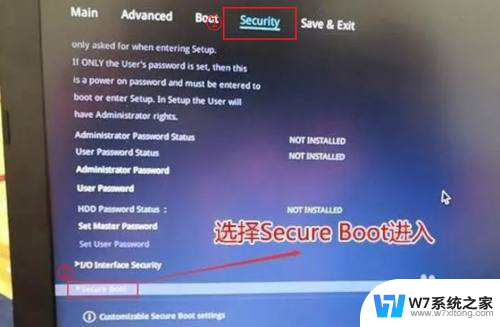
4.进入到【安全启动】界面后,找到【Secure Boot Control】这一栏,在下拉框那里选择【disabled】,即关闭的意思。
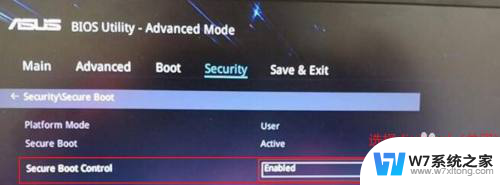
5.然后切换,切换顶部菜单栏为【Boot】。把【Fast Boot】和【CSM Support】都下拉选择为【Enabled】即开启的意思,这步的意思就是说开启【快速启动】和【兼容模式】。
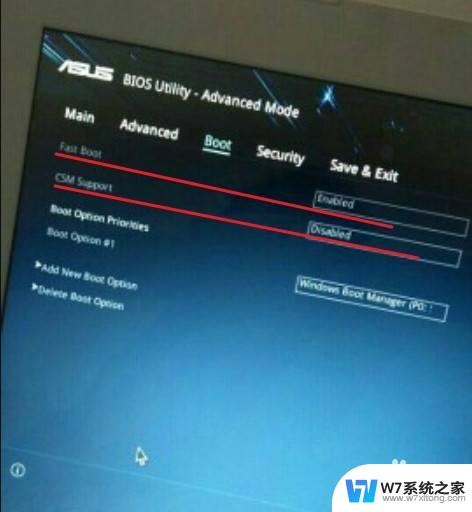
6.上一步完成后,那么就是【Fast Boot】和【CSM Support】都是【Enabled】开启状态了,就像下面那样了。

7.最后按下键盘的【F10】,进行保存和重启,看下系统是否正确启动了。
以上就是win10开机nobootabledevicefound的全部内容,如果您遇到这种情况,可以按照以上方法解决,希望对大家有所帮助。
win10开机nobootabledevicefound Windows 10开机显示no bootable devices found怎么办相关教程
-

-
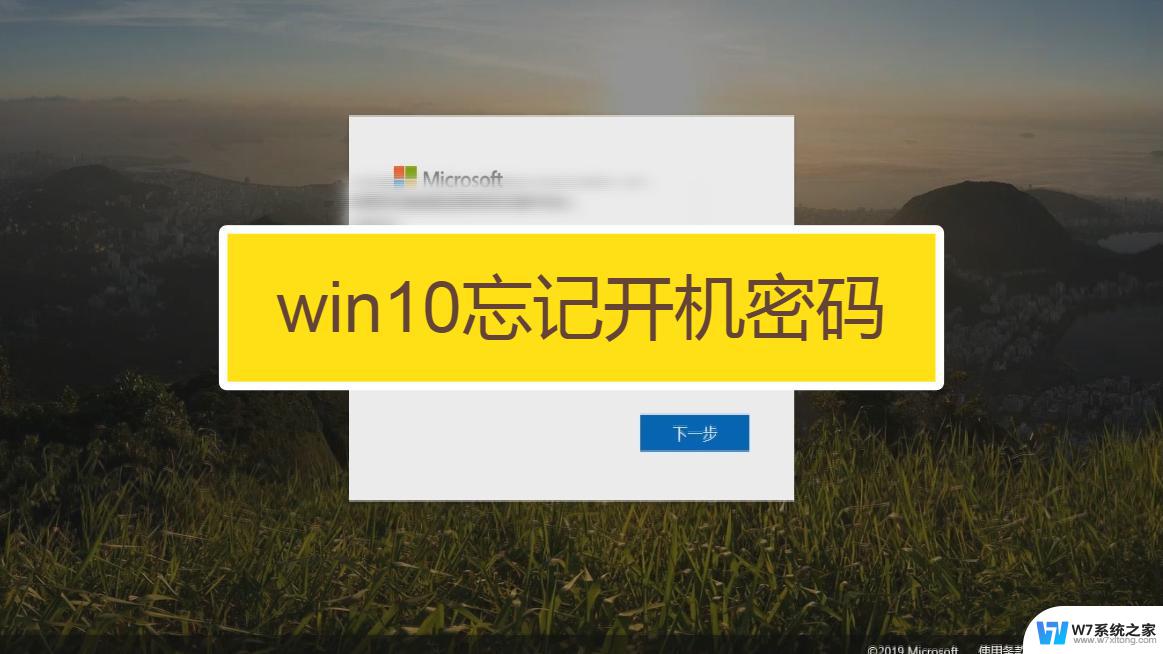 win10开机登录密码忘记了怎么办 Win10忘记开机密码怎么办
win10开机登录密码忘记了怎么办 Win10忘记开机密码怎么办2024-04-07
-
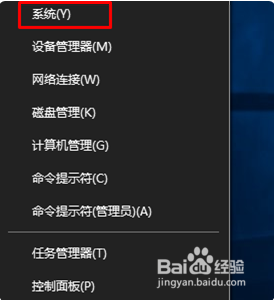 去掉win10开机选择 Win10开机不显示选择操作系统
去掉win10开机选择 Win10开机不显示选择操作系统2024-04-20
-
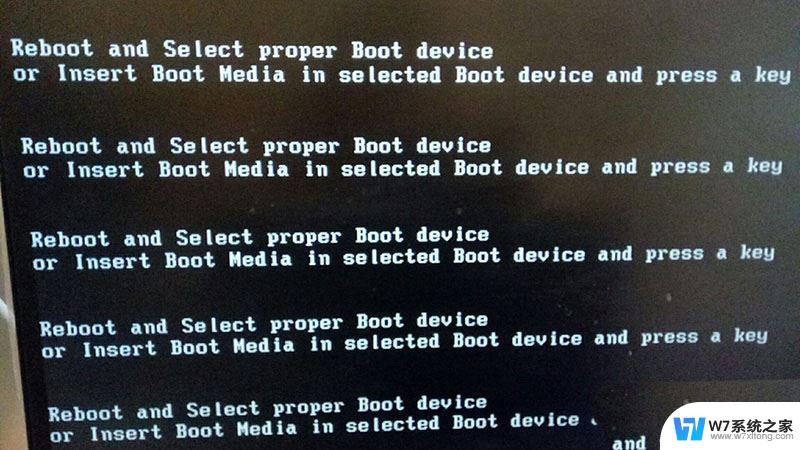
- win10打印机每次开启打开就关机 win10打印死机怎么办
- 电脑win10开机显示需要修复0xc0000185 0xc0000185无法开机黑屏解决方法
- win10 请稍后 时间长 开机速度显示却很少 Win10系统电脑开机桌面图标显示速度缓慢解决方法
- 外星人win10开机黑屏checkingmedia win10开机黑屏checkingmedia怎么办
- windows10共享打印机显示脱机 打印机显示脱机状态怎么办
- 联想win10自动开机 win10电脑自动开机怎么办
- win设置中文 Win10中文语言设置步骤
- 激活win10永久激活 win10永久激活方法2021
- win10蓝牙键盘怎么连接电脑 Windows10蓝牙键盘连接指南
- win10选择连接方式 win10电脑怎样更改网络连接设置
- windows10添加启动 电脑win10系统添加开机启动项的操作指南
- win10任务视图怎么使用 Win10任务视图如何使用
win10系统教程推荐
- 1 激活win10永久激活 win10永久激活方法2021
- 2 win10怎么调刷新频率 win10屏幕刷新率调节教程
- 3 切换桌面1桌面2快捷键 win10怎么快速切换桌面
- 4 新买电脑的激活win10密钥 如何找到本机Win10系统的激活码
- 5 win10蓝屏打不开 win10开机蓝屏无法进入系统怎么办
- 6 windows10怎么添加英文键盘 win10如何在任务栏添加英文键盘
- 7 win10修改msconfig无法开机 Win10修改msconfig后无法启动怎么办
- 8 程序字体大小怎么设置 Windows10如何调整桌面图标大小
- 9 电脑状态栏透明度怎么设置 win10系统任务栏透明度调整步骤
- 10 win10怎么进行系统还原 Win10系统怎么进行备份和还原